レンジ スライダーは、マップまたはシーン内にあるレイヤー、スタンドアロン テーブル、カタログ データセットの数値データ レンジをフィルタリングおよび移動するために役立つ、画面上のコントロールです。 タイム スライダーやフィルター設定と同様に、レンジ フィルタリングは、データの対象エリアに焦点を当てるために役立ちます。 レンジ設定をカスタマイズして、時系列データ内をどのように移動するかを制御できます。
[プロパティ] ダイアログ ボックスでレンジ定義を設定し、画面上のレンジ スライダーを使用して、カスタマイズしたレンジをフィルタリングできます。 たとえば、特定の価格レンジ内の売り物件だけを表示したり、現在、特定のレベルより上の水量を示している量水標だけを表示したりできます。 ビルの各フロアの情報 (部屋の収容人数やフロア番号など) をフィルタリングすることもできます。 ただし、Indoors レイヤーまたはフロア対応マップがある場合は、代わりに、特別に設計された対話型フロア フィルターを使用できます。
ヒント:
- マップまたはシーンの [コンテンツ] ウィンドウで、レイヤーのリストを範囲定義を含むレイヤーのみにフィルタリングできます。
- すべてのジオプロセシング ツールは、マップの現在のレンジ プロパティをフィルターとして優先します。
以下の図では、室内空間は用途タイプで色分けされています。 黄色とオレンジ色の空間は、エレベーターと階段を表しています。 緑色と紫色の空間は、さまざまなタイプの研究室を表しています。 レンジ スライダーを使用して、各フロアで、収容人数の定員別に部屋を表示できます。 たとえば、1 つの部屋に 4 人の研究者用の 4 つの顕微鏡ステーションがあるとします。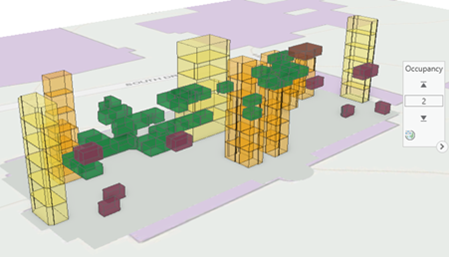
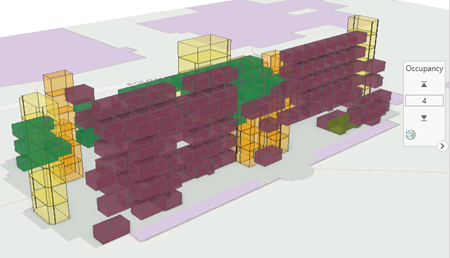
レイヤーのレンジ プロパティの定義
レンジ スライダーを使用するには、[プロパティ] ダイアログ ボックスで、レイヤーに対して [レンジ プロパティ] を設定します。 設定するには、値を含むフィールド (Occupancy や PropertyValue など) を 1 つ選択するか、大きな値セット内のフィーチャを制限する 2 つのフィールド (BeginningGeologicEra と EndingGeologicEra など) を選択します。 選択するフィールドは、integer、long、float、double などの数値タイプでなければなりません。 日付値を含むフィールドでは、タイム スライダーの使用を検討します。 1 つのレイヤーに対して複数のレンジを構成することもできますが、マップ内で一度にアクティブにできるレンジは 1 つだけです。 マップに同じレンジ名を持つ複数のレイヤーが含まれている場合、レンジ スライダーはそれらすべてのレイヤーに対応します。 これにより、一度に複数のレイヤーのコンテンツを対話形式でフィルタリングできます。
次のレイヤー タイプの属性フィールドに格納された数値フィールドを使用して、レンジ プロパティを設定できます。
- フィーチャクラス
- スタンドアロン テーブル
- モザイク データセット
- netCDF レイヤー
- イメージ サービス
- フィーチャ サービス
サポートされている数値形式
レンジ プロパティは、次の数値形式をサポートしています。
- 整数 (short または long)
- 浮動小数点数 (float または double)
整数フィールドにレンジが設定されている場合、レンジ スライダーは整数にスナップします。 不連続な整数範囲を移動するには、[レンジ] タブの [レンジの有効化] グループで、レンジ スライダーを単一値モードに変更します。